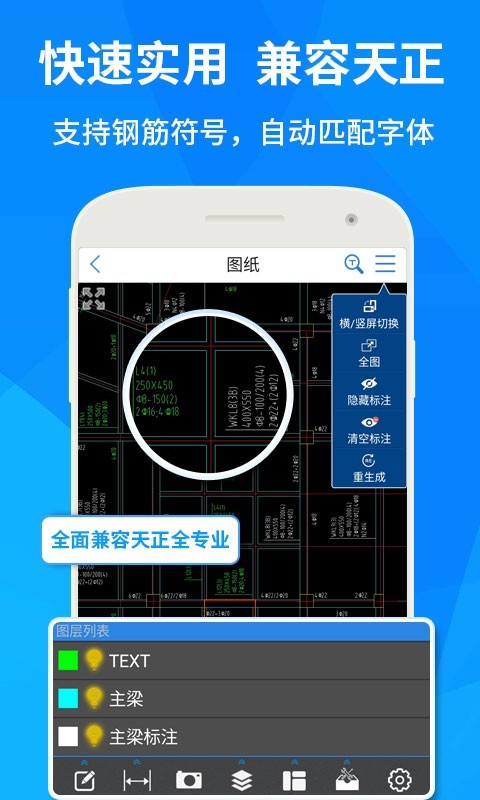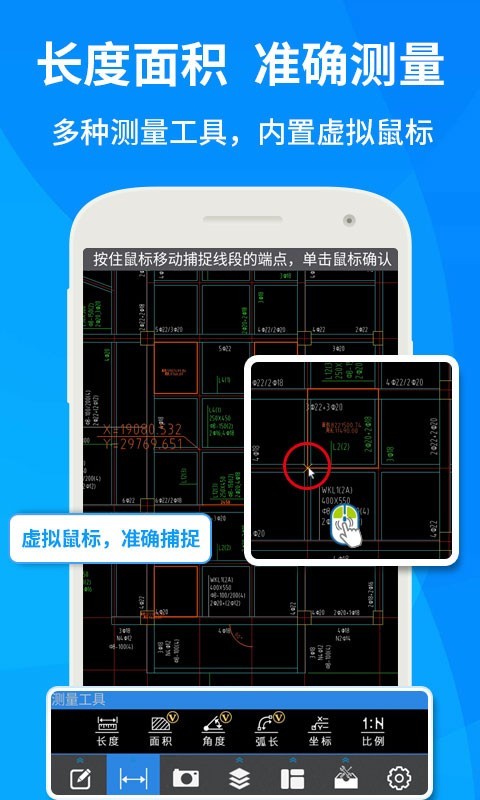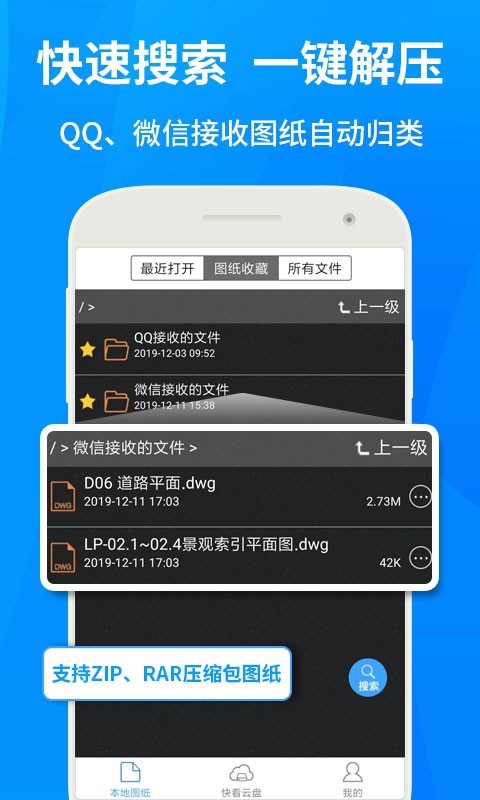CAD快速看图
- 类型:cad软件
- 版本:v6.0.1
- 大小:60.44M
- 厂商:北京广联达云图梦想科技有限公司
- 更新:
- 官网:http://cad.glodon.com/
- 语言:简体中文
- 状态:已上线
- 备案号:京ICP备17061034号-4A
- 平台: / Android / iOS
- 系统:需要支持Android系统5.2以上
- 包名:com.glodon.drawingexplorer
- MD5:3DEC4D471A986AEB200E8A594FBDC83A
- 权限说明:查看
- 隐私说明:查看
CAD快速看图是功能强大的全平台CAD看图软件,以其极快的启动速度著称,能够在几秒钟内打开CAD图纸,持在手机或平板上流畅快速地浏览AutoCAD、PDF、DWG等多种格式的文件。全面兼容AutoCAD各个版本的DWG图纸,同时也支持天正建筑、天正给排水、天正暖通、天正电气等天正系列图纸。
CAD快速看图官网:https://www.glodon.com/product/190.html
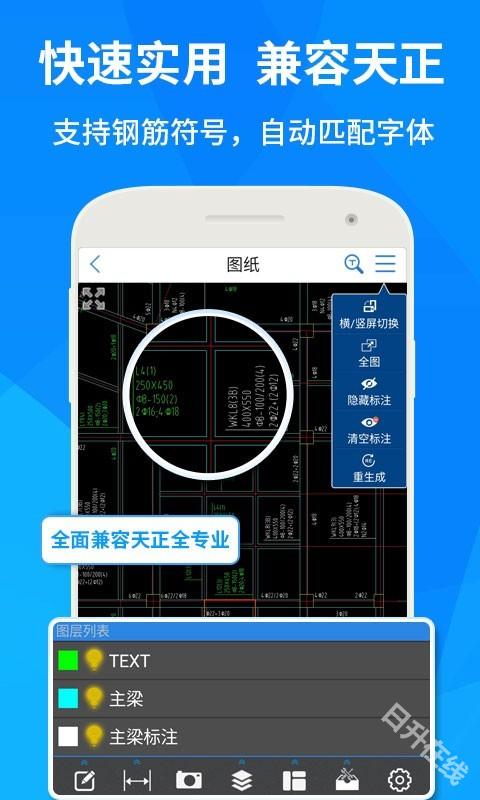
CAD快速看图怎么打印图纸
1、打开CAD快速看图软件,导入需要打印的图纸。
2、点击“打印”按钮,弹出打印设置对话框。
3、在打印设置界面,选择打印机、纸张大小、打印方向等参数。
4、点击“确定”按钮,进入打印界面。此时可以选择打印全部图纸,也可以框选需要打印的局部区域。
5、框选好打印范围后,点击“开始打印”按钮即可。
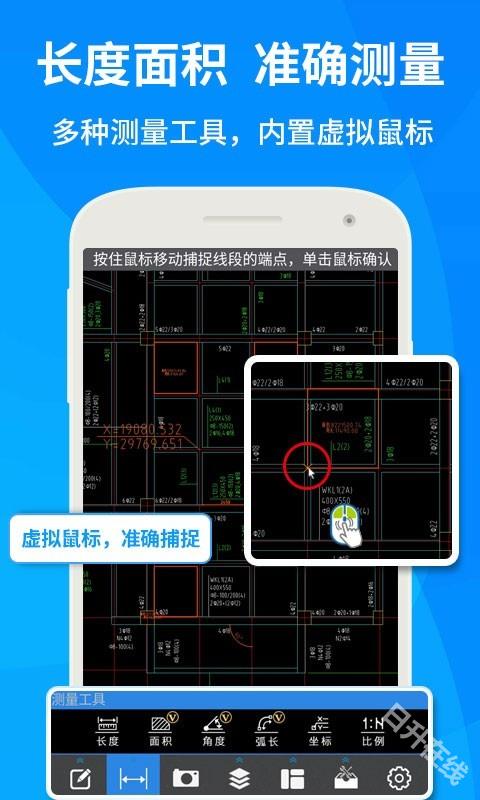
CAD快速看图怎么把背景变白色
1、打开CAD快速看图软件并加载图纸。
2、在菜单栏中找到“视图”选项,点击“背景”。
3、在弹出的对话框中,选择“白色”或输入RGB值(R:255, G:255, B:255)。
4、点击“确定”或“应用”,背景即变为白色。
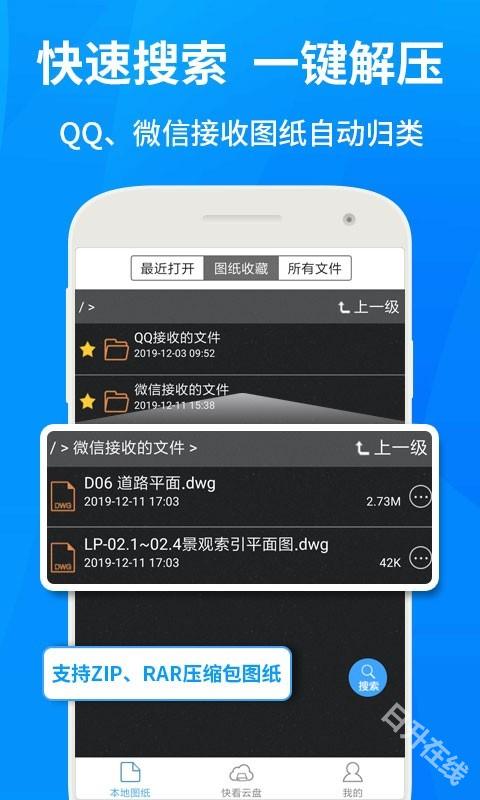
CAD快速看图怎么截图局部
1、打开CAD快速看图软件并加载图纸。
2、使用鼠标左键框选需要截图的局部区域。
3、按下快捷键Ctrl+Shift+C,即可将选定区域截取并保存为图片文件。
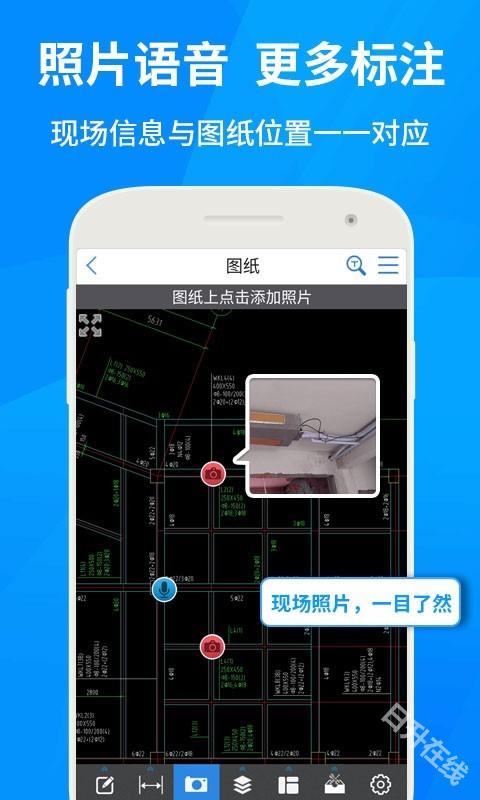
CAD快速看图怎么测量长度
1、打开图纸,点击底部工具栏中的“长度”功能。

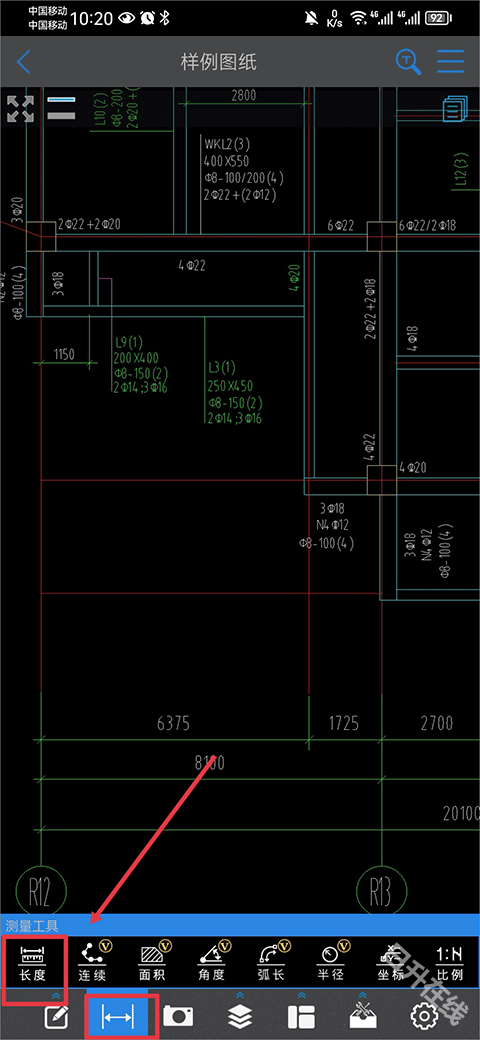
2、按住右下角虚拟鼠标,拖动控制箭头,捕捉第一个测量点。
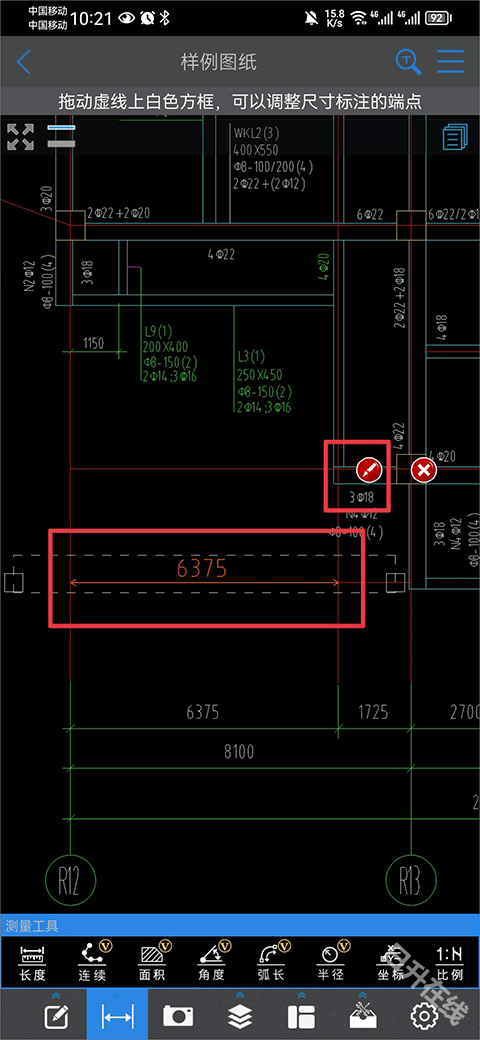
3、移动箭头至第二个测量点,释放鼠标完成直线距离测量(斜线亦可)。
4、测量结果将显示在屏幕上,按住数据两端的白色小方块可调整测量点位。
5、连续测量多段线段时,选择“连续”功能,依次捕捉各段端点即可。
CAD快速看图怎么测量面积
1、打开图纸,选择“面积”测量工具
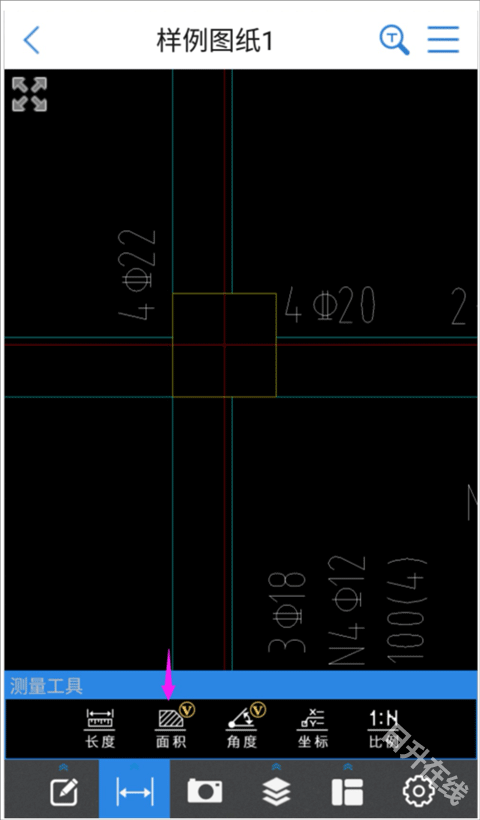
2、使用虚拟鼠标依次捕捉面积的几个角
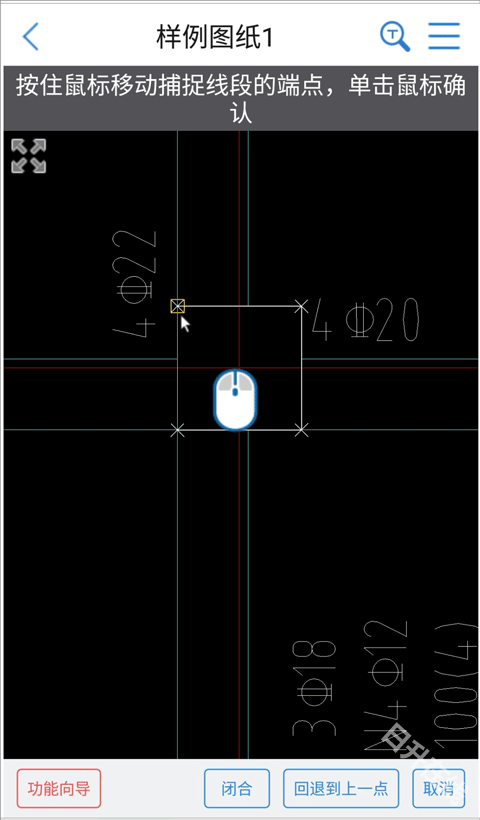
3、输入各项数据后点击计算
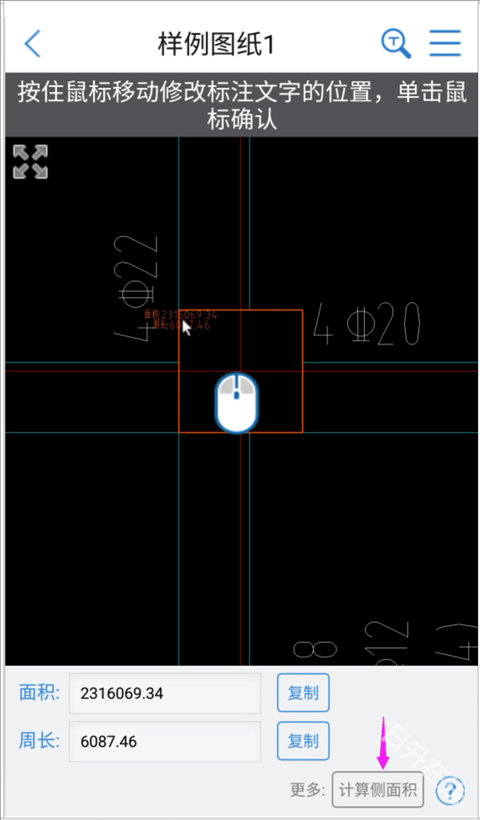
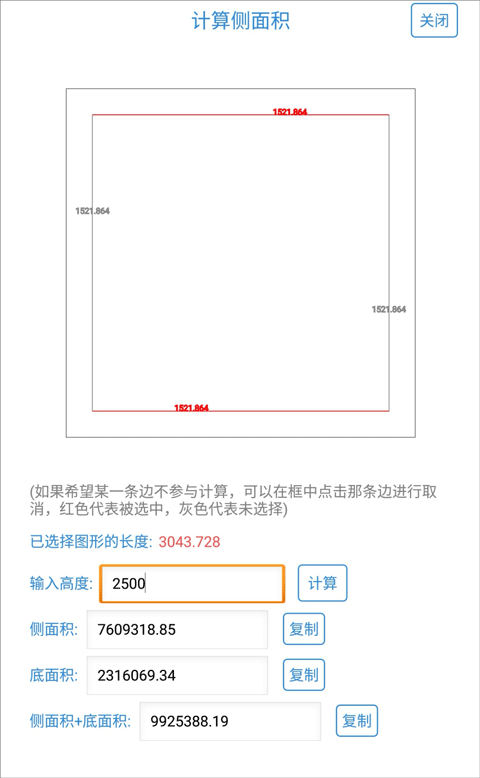
更新内容
v6.0.1
1、标注设置增加显示与精度
2、优化导出PDF功能
3、优化图纸的显示